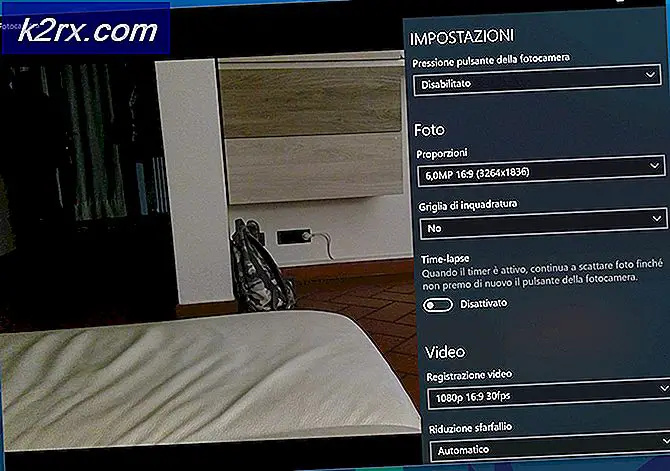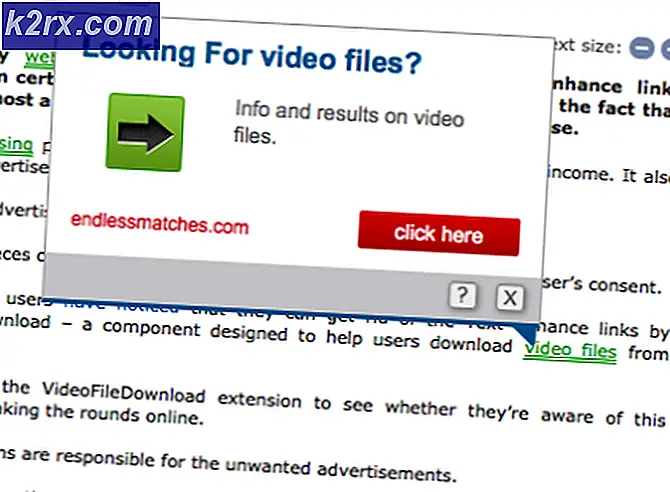Løs blåskjermfeil 0x00000109
De Feil 0x00000109 (BSOD) oppstår under oppstartssekvensen og hindrer berørte brukere i å bruke datamaskinene sine. I de fleste tilfeller vil denne feilen oppstå under hvert systemoppstart, noe som gjør den berørte PCen helt ubrukelig.
Hva forårsaker feilen 0x00000109 og hvordan feilsøker jeg den?
Metode 1: Oppstart i sikkermodus
For de aller fleste berørte brukere kommer problemet ikke tilbake når de klarer å starte datamaskinen i sikkermodus. Dette er en bekreftelse på at problemet oppstår på grunn av et tredjepartsprogram eller på grunn av en nylig installert driver som på en eller annen måte forstyrrer BCD (Boot Configuration Data).
Hvis dette scenariet er aktuelt, bør du starte datamaskinen din i sikkermodus og se om 0x00000109-feilen fortsatt oppstår under oppstartssekvensen. Hvis det ikke forekommer i sikkermodus, vil du bekrefte at en driver eller applikasjon forårsaker stoppfeilen.
I dette tilfellet kan du løse problemet ved å tilbakestille maskintilstanden til en tidligere tilstand eller ved å finne og identifisere den problematiske driveren / applikasjonen
Her er en rask guide til å starte datamaskinen din i sikkermodus:
- Slå på datamaskinen.
- Så snart du ser det første oppstartsskjermbildet, begynn å trykke på F8 tasten gjentatte ganger til du ser at Avanserte oppstartsalternativer menyen kommer opp.
- Når du er inne i Avanserte oppstartsalternativer menyen, bruk piltastene for å velge Sikker modus eller trykk på tilhørende tast (F4).
- Vent til oppstartssekvensen er fullført. Hvis du ikke lenger ser Stopp feil 0x00000109Blue Screen of Death, du kan konkludere med at problemet skyldes en tredjeparts driver eller applikasjon.
Merk: Hvis det samme Stopp feil 0x00000109forekommer selv i sikkermodus, flytt direkte til Metode 3.
Hvis dette scenariet er aktuelt, og feilen ikke oppstår mens du starter opp i sikkermodus, følger du metodene nedenfor for flere måter å finne og ta vare på synderen.
Metode 2: Bruke systemgjenoppretting
Hvis undersøkelsen ovenfor har avdekket at en driver eller en nylig installert tjeneste eller prosess ender med å produsere feilkoden under oppstartsprosedyren, er det bare en metode som lar deg ta seg av problemet raskt.
Jo, du kan prøve å identifisere den skyldige ved ser gjennom krasjloggene, men avhengig av hvilken fil som er ansvarlig, kommer du kanskje ikke med noen potensielle kunder.
En universell løsning med potensialet til å løse Stopp feil 0x00000109uavhengig av ansvarlig skyldige er å bruke Systemgjenopprettingsverktøyet til å returnere PC-tilstanden til en sunn tilstand der de samme omstendighetene som for øyeblikket forårsaker problemet ikke var til stede.
Her er en rask guide til bruk av Systemgjenopprettingsverktøyet for å omgå Stopp feil 0x00000109:
- Hvis du ikke allerede er i sikkermodus, følg Metode 1 igjen for å starte trygt og unngå stoppfeilen.
- trykk Windows-tast + R å åpne opp en Løpe dialogboks. Skriv deretter inn ‘Rstrui’ og trykk Tast inn å åpne opp Systemgjenoppretting veiviseren.
- Når du er den første veiviseren for systemgjenoppretting, klikker du på Neste på det første skjermbildet.
- Etter at du klarer å komme til neste skjermbilde, begynn med å merke av i ruten som er tilknyttet Vis flere gjenopprettingspunkter. Velg deretter et gjenopprettingspunkt som er datert før du begynte å håndtere denne spesielle oppstartsfeilen. Når riktig gjenopprettingspunkt er valgt, klikker du Neste for å gå videre til neste meny.
- Når du har kommet så langt, er verktøyet klart. Alt du trenger å gjøre nå er å klikke på Bli ferdig for å starte prosessen.
Merk: Før du starter denne prosessen, må du forstå at enhver endring som du implementerte etter at endringen ble håndhevet (inkludert installerte drivere, apper og alt annet) vil gå tapt i denne prosessen.
- Når prosessen er fullført, starter datamaskinen automatisk på nytt, og den gamle tilstanden blir håndhevet under neste oppstart.
Hvis det samme problemet fremdeles oppstår under neste systemoppstart, går du ned til neste metode nedenfor.
Metode 3: Kjøre SFC- og DISM-kommandoer
Hvis undersøkelsene ovenfor har avdekket at problemet ikke skyldes et installert program eller en nylig driverendring, er det stor sjanse for at problemet skyldes noen form for systemfilkorrupsjon.
Siden denne stoppfeilen ikke lar deg komme forbi oppstartssekvensen, må du utføre reparasjoner uten å starte opp Windows-installasjonen. Den eneste måten å gjøre dette på er å åpne en forhøyet ledetekst ved å bruke Avanserte instillinger Meny.
For å fikse OS-ødelagte filer, bruker vi to innebygde verktøy som er i stand til å håndtere korrupsjon av systemfiler - DISM (Implementering av bildeservice og administrasjon) og SFC (systemfilkontroll).
DISM er bedre til å fikse ødelagte avhengigheter mens SFC er utstyrt for å takle logiske feil, så vår anbefaling er å kjøre begge verktøyene i orden.
Her er en rask guide for å kjøre SFC- og DISM-skanninger fra en CMD som er åpnet i Avanserte alternativer-menyen:
- Start med å sette inn et installasjonsmedium som er kompatibelt med datamaskinen. Start datamaskinen på nytt, og trykk på en hvilken som helst tast når du ser ledeteksten.
Merk: Hvis du ikke eier et kompatibelt installasjonsmedium, kan du også tvinge Avanserte oppstartsalternativer-menyen til å komme opp ved å tvinge tre påfølgende oppstartsforstyrrelser. For å gjøre dette, slå av datamaskinen under oppstartssekvensen. I dette tilfellet, hopp direkte til trinn 3.
- Når du klarer å starte fra installasjonsmediet, klikker du på Fiks datamaskinen din (nederst til venstre på skjermen).
- Velg den neste menyen Feilsøking menyen fra listen over tilgjengelige alternativer, og velg deretter Avanserte alternativer. Deretter velger du ledetekst for å åpne en forhøyet CMD.
- Når du klarer å komme inn i det forhøyede ledetekstvinduet, skriver du inn følgende kommando og trykker Tast inn for å starte skanningen av systemfilkontrollen:
sfc / scannow
Merk: SFC bruker en lokalt lagret mappe for å erstatte ødelagte filer med sunne ekvivalenter. Det anbefales ikke å avbryte denne prosessen før prosessen er fullført. Å gjøre det betyr at du lar systemet være utsatt for flere logiske feil.
- Når skanningen er fullført, start datamaskinen på nytt og følg trinnene ovenfor for å gå tilbake til samme forhøyede CMD-skjerm som før. Når du har klart å returnere, skriver du inn følgende kommandoer i rekkefølge og trykker Enter etter hver for å undersøke og fikse korrupsjon ved hjelp av DISM:
Dism / Online / Cleanup-Image / CheckHealth Dism / Online / Cleanup-Image / ScanHealth Dism / Online / Cleanup-Image / RestoreHealth
Merk: DISM bruker en Windows-underkomponent for å laste ned sunne kopier av filene som er skadet og må byttes ut. Før du starter denne prosedyren, må du sørge for at du er koblet til et stabilt nettverk.
- Etter at den andre skanningen er fullført, start datamaskinen på nytt og se om problemet er løst.
Hvis den samme Stop 0x00000109-feilen fortsatt oppstår, kan du gå ned til neste potensielle løsning nedenfor.
Metode 4: Utføre en reparasjonsinstallasjon / ren installasjon
Hvis ingen av metodene ovenfor har tillatt deg å løse problemet, er det klart at du har å gjøre med en eller annen form for systemfilkorrupsjon som ikke kan løses med ikke-påtrengende metoder. Hvis dette scenariet er aktuelt, er den eneste måten du kan fikse Windows-installasjonen din og la den starte uten 0x00000109-feilen, å oppdatere hver Windows-komponent og eventuelle Boot-relaterte data.
Når du ser på alternativene dine, er det to forskjellige måter som lar deg gjøre dette:
- Reparer installasjon - Dette er en kjedelig prosess som krever at du bruker installasjonsmediet, men den største fordelen er at den lar deg beholde alle dine personlige filer uten å måtte sikkerhetskopiere dem på forhånd. Dette inkluderer applikasjoner, spill, personlige medier og til og med noen brukerpreferanser.
- Installer Windows på nytt - Dette er lettere å utføre, og det krever ingen installasjonsmedier på Windows 10. Men vær forberedt på fullstendig tap av data hvis den er lagret på OS-stasjonen (den blir tørket fullstendig under denne operasjonen).